|
Possiamo cominciare
1.
Apri l'immagine "fractales 32" - sarà la base del nostro
lavoro
-
Finestra>Duplica - chiudi l'originale - Trasforma in
livello Raster 1 con un doppio clic
(andremo a lavorare sulle copie dei tubes - quindi fai:
Finestra>Duplica e chiudi l'originale)
2.
Livelli>Duplica
3.
Effetti>Effetti di distorsione>Coordinate polari
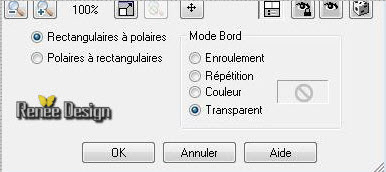
4. Effetti>Plugin>VM Instant
art>Vernissage
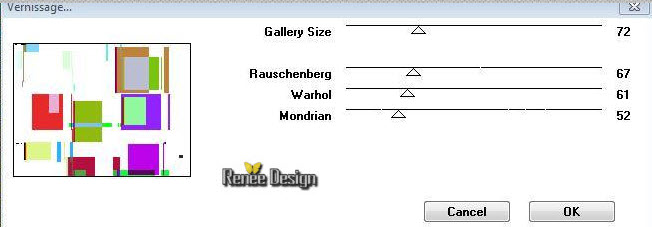
5. Effetti>Plugin>Transparency>Eliminate
white
6. Effetti>Plugin>Eye Candy
5>Impact>Glass - Preset "@renee-mystere 1"
7. Effetti>Effetti
geometrici>Cerchio - trasparente
8. Livelli>Duplica
- Immagine - Rifletti
- Livelli>Unisci giù
9. Effetti>Effetti 3D>Sfalsa ombra
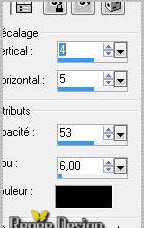
10. Tavolozza dei livelli - cambia
la modalità di miscelatura di questo livello in
Differenza
11. Apri il tube "claudia viza
1202"
- Modifica>Copia - torna al tuo
lavoro ed incolla come nuovo livello
Effetti>Effetti
immagine>Scostamento O = -124 e
V = -19 Trasparente
12. Livelli>Disponi>Sposta giù
13. Chiudi la visibilità del
livello di fondo e posizionati su di un altro livello
- Livelli>Unisci>Unisci visibile
14. Effetti>Plugin>Andromeda>Perspective>Side
walls/It open centered
15. Immagine>Ridimensiona a 70% e
posiziona così:
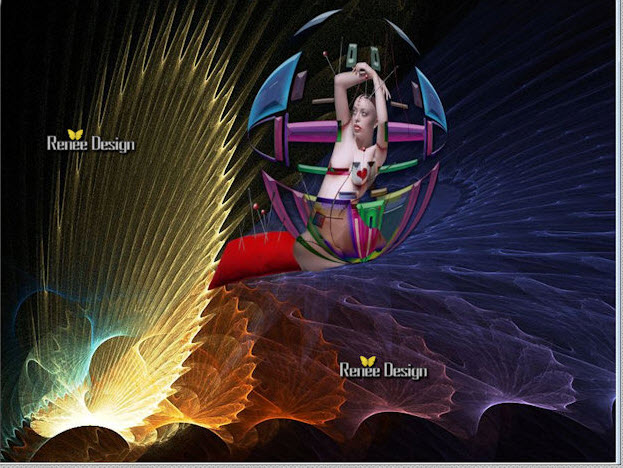
16. Apri l'immagine "languette" -
Doppio clic per trasformarla in livello raster
17. Effetti>Plugin>VM Extravaganza>Shoutin
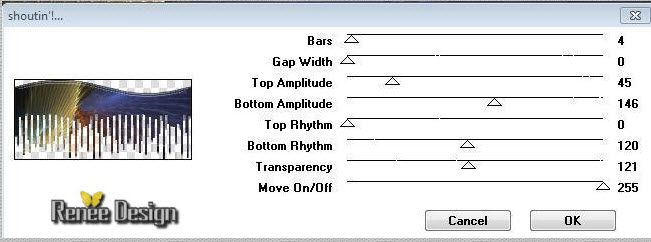
18. Effetti>Plugin>EyeCandy 5
Impact>Glass>Preset "@renee-futurisme1"
19. Effetti>Effetti di
distorsione>Onda

20. Modifica>Copia - torna al tuo
lavoro ed incolla come nuovo livello
21. Livelli>Disponi>Sposta giù
Così si presenta la tavolozza dei
livelli:
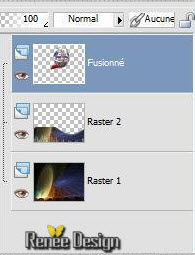
- Per
effettuare qualche ritocco, Attiva lo strumento "Sfumino" ,
così configurato:
,
così configurato:

e trascina le nervature verso
l'alto (utilizza lo zoom per vedere meglio) al fine di
diminuire la linea orizzontale

- Verifica che tutto sia a posto -
vedi immagine finale
22. Tavolozza dei livelli - cambia
la modalità di miscelatura di questo livello in Luce
netta
- Tavolozza dei livelli -
Posizionati in alto
23. Livelli>Nuovo livello raster
24. Selezioni>Carica/salva
selezione>Carica selezione da disco - Cerca e carica la
selezione "renee-futurisme2"
- Tavolozza dei colori -
imposta il colore di primo piano con #f6e55e e come
sfondo il colore #9a3107
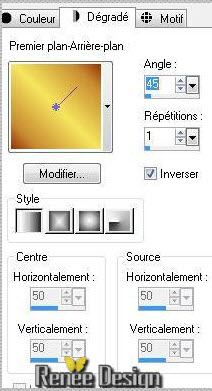
25. Attiva lo strumento Riempimento
 e riempi la selezione con il gradiente
e riempi la selezione con il gradiente
SELEZIONI>DESELEZIONA TUTTO
26. Effetti>Effetti artistici>Mezzitoni

27. Effetti>Effetti di
distorsione>Onda

28. Effetti>Plugin>MuRa's Meister>Pole
transformation
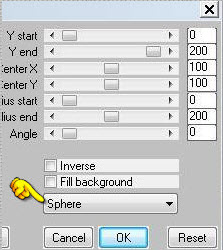
- Non spostarlo - l'effetto è già
ben posizionato
- Controlla la posizione
del tube "femme dans la sphère" - vedi immagine finale
- Attiva il tube "fille ampoule"
- Modifica>Copia - torna al tuo
lavoro ed incolla come nuovo livello
- Posiziona
- Tavolozza dei livelli - lascia
la modalità di miscelatura di questo livello in
Luminanza esistente
29. Attiva il tube "ampoule
20%20730"
- Immagine>Rifletti
- Modifica>Copia - torna al tuo
lavoro ed incolla come nuovo livello
Posiziona
Tavolozza dei
livelli - cambia la
modalità di miscelatura di questo livello in Luminanza
esistente
30. Apri il tube "TReagen-2427"
- Immagine>Ridimensiona a 55%
- Modifica>Copia - torna al tuo
lavoro ed incolla come nuovo livello
- Posiziona sul tuo lavoro in basso
a sinistra
31. Tavolozza dei livelli - cambia
la modalità di miscelatura di questo livello in
Luminanza esistente - diminuisci l'opacità a 75%
32. Livelli>Unisci>Unisci visibile
33. Modifica>Copia
34. Immagine>Aggiungi bordatura - 3
pixels in nero
35. Immagine>Aggiungi bordatura -
40 pixels in bianco
36. Attiva la bacchetta magica e
seleziona la bordatura 40 pixels
- Modifica>Incolla nella selezione
l'immagine in memoria
37. Regola<Sfocatura>Sfocatura
gaussiana a 45
38. Selezioni>Innalza selezione a
livello
39. Selezioni>Inverti
40. Effetti>Effetti 3D>Scalpello

41. Livelli>Nuovo livello raster
42. Selezioni>Inverti
43. Attiva lo strumento Riempimento
(F) e riempi la selezione con il gradiente lineare così
configurato:
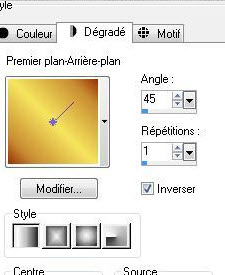
44. Livelli>Disponi>Sposta giù
SELEZIONI>DESELEZIONA TUTTO
45. Livelli>Unisci>Unisci visibile
Il
tutorial è terminato
Spero abbiate gradito eseguirlo
Grazie
Renée
pubblicato
nel 2008
*
Ogni somiglianza con una lezione esistente è una pura
coincidenza
*
Non dimenticate di ringraziare i tubeurs e le
traduttrici che lavorano con e per noi.
Grazie
|